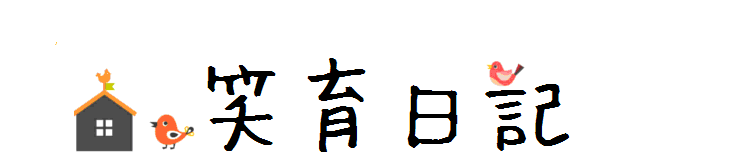※本ページはプロモーションが含まれています。
こんにちは 最近ダメダメすぎたのでちょっとだけアクションした にこです。
少し前にリップルキッズパークの方から直接お話を伺える機会がありました。
お話を聞いてみて、リップルキッズパークにぐぐっとひきつけられたのでぜひおじょうに挑戦してもらいたいと思い無料体験してみました。
リップルキッズパークの無料登録と無料体験の予約方法については、こちらの記事を参考にしてくださいね
-

-
リップルキッズパークの無料体験予約方法
※本ページはプロモーションが含まれています。 こんにちは 最近ダメダメすぎる にこです。 少し前にリップルキッズパークの方から直接お話を伺える機会がありました ...
続きを見る
今回は、リップルキッズパークの無料体験の受講方法をまとめてみました。
無料登録はとっても簡単なので、興味がある方はぜひ無料体験してみてくださいね。

\2回無料で体験できる/
リップルキッズパークとは?

リップルキッズパークは、こども専門のオンライン英会話です。
経験豊富なフィリピン人講師が、一人一人のレベルに合わせてマンツーマンレッスンを提供してくれます。
講師は、こどもに教えるに特化した採用基準を大切にし採用しているそうです。
リップルキッズパークの先生には、元小学校の先生や、幼児教育の専門家など、お子様の専門家がおおく在籍しているのも特徴です。
こども専門オンライン英会話だからこそのポイントで、私が注目したポイントであります。

リップルキッズパークのレッスン受講前に確認すること

リップルキッズパークのレッスンはインターネット環境と、ビデオ通話ツール(ZoomかSkype)が利用できる端末(パソコン、タブレット、スマートフォン)が必要です。

マイクとスピーカー機能が使用する端末にあればヘッドセットやマイク付きイヤホンは必須ではありません。
レッスン受講前にこちらも確認して、必要に応じて用意しておく必要があります。

リップルキッズパークのレッスンで活用するビデオ通話ツールは、ZoomまたはSkypeです。
それぞれ、レッスンを受講するために下記の対応が必要となりますので、事前に確認しておく必要があります。
Zoomの場合

Zoomミーティング(以下、Zoom)とは、Zoom Video Communications, Inc.が提供するビデオ通話アプリです。
利用端末に必要なアプリをインストールいただければ、サインアップ(アカウント登録)や有料プランを購入せずに講師とビデオ通話画面にアクセスし、レッスンを受講することが可能です。
Zoomを使用する場合は、アプリのインストールが必要とまりますので、準備をしておいてくださいね。
Skypeの場合

Microsoft社が提供するインターネット通話ソフトです。
インターネット回線を通じて、スカイプアカウントをもっているユーザー同士でチャットやビデオ通話を行うことができます。
Skypeを使用する場合は、事前にアプリのインストール、及びSkypeアカウントの作成が必要とまりますので、準備をしておいてくださいね。
予約時に、使用ツールを選べる
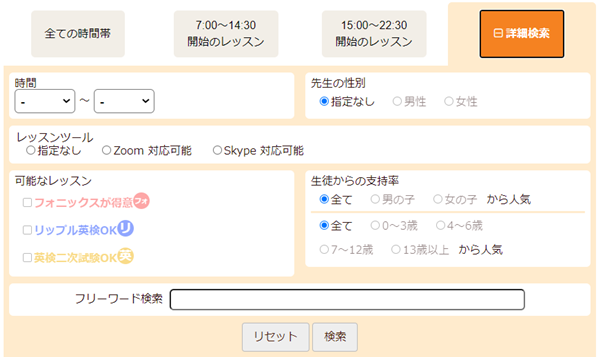
レッスンを予約する時に、詳細検索を選ぶと使用するレッスンツールを検索条件に含めることができます。
予約する際に、SkypeかZoomかを選択します。
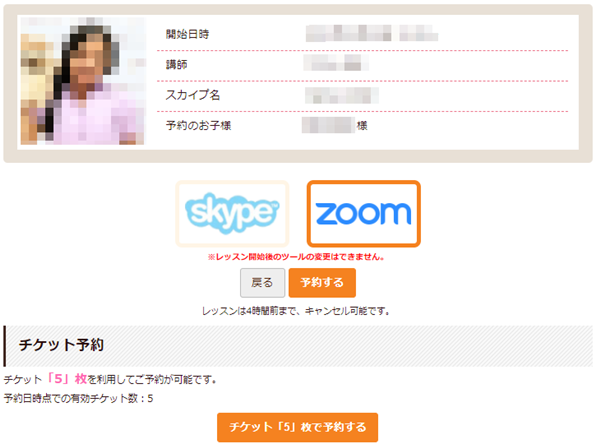
予約時に選択したツールは、レッスン開始15分前であれば、レッスン種類変更よりツールの変更ができます。
※レッスン開始後は基本的にツールの変更はできませんのでご注意くださいね。
リップルキッズパークの無料体験の受講方法

まずは、リップルキッズパークに、アクセスしてくださいね。
ログインすると、下記のような画面が表示されると思います。
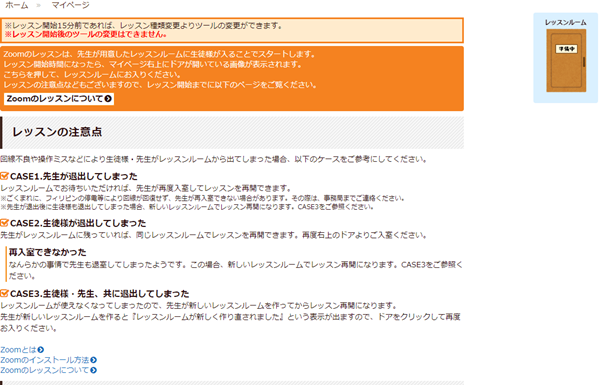
レッスンの予約をしてあると、右上にレッスンルームのドアが表示されます。

レッスン開始日時の数分前になると、レッスンルームのドアが開きます。

こちらを押して、レッスンルームにはいるとZoomミーティングの画面に切り替わります。
Zoomミーティングに参加するを選択すると先生とビデオ通話がつながります。
Zoomレッスン中の注意点
Zoomのレッスンルームは、ルームに誰もいない状態(先生も生徒も退出してしまう)になると使えなくなってしまいます。
ですが、レッスン中に突発的な回線不良になどによって退室してしまった場合でも大丈夫です。
先生もきちんと対応してくださるので焦らず下記を参照にしてみてください。
先生が退出してしまった
レッスンルームでそのまま待ってみてください。
少し待っていれば先生が対応してくれて、レッスンを再開できます。
退出してしまった
先生がレッスンルームに残っていれば、同じレッスンルームでレッスンを再開できます。
マイページのレッスンルームのドアより再度、入室してみてください。
先生も自分も退出してしまった
なんらかの事情で先生も退室してしまった場合、新しいレッスンルームでレッスン再開されます。
先生が新しいレッスンルームを作ってくれます。
先生が新しいレッスンルームを作ると、マイページに「レッスンルームが新しく作り直されました」というメッセージが表示されます。
そうすると、新しいレッスンルームに入る画像(ドア)が表示されるのでそちらから新しいレッスンルームにてレッスンを再開してください。
インターネット回線のトラブルなどで5分以上レッスンが切れてしまった。とか、レッスンができなかった場合など、不具合を 報告すると振替レッスンが可能なようなので、下記も確認してくださいね。
通話が途中で途切れてしまった場合、下記をお試しください。
【スカイプの場合】
・インターネット回線の問題で通話ができなくなった可能性があります。
・ご自身の回線が切れているようであれば、再度インターネットへの接続をお試しください。
・スカイプのアプリケーションに不具合が発生している場合は、
スカイプを一度サインアウトし、再度サインインし直していただくと改善される可能性がございます。・上記ご確認後、講師に直接コールをお試しください。(講師のスカイプ名は講師詳細ページよりご確認いただけます)
【Zoomの場合】
・講師がルームからいなくなってしまった場合は、講師側のインターネット回線に問題が生じた可能性があります。
その際は講師が再度ルームにアクセスするまでお待ちください。
・5分以上再開しない場合は、講師側がレッスンルームを新しく作成している可能性がございます。
一度Zoomを退室していただき、再度レッスンルームへのご入室をお試しください。
・通話をしていたルームが消えてしまった場合、回線もしくはアプリの不具合などが考えられます。
その際はインターネット回線が問題なく接続されているかを確認の上、
マイページから再度レッスンルームへのアクセスをお試しください。上記方法をお試しいただきましてもつながらない状況が5分以上続いた場合、
チケット付与の対象となりますので、マイページの該当レッスンに表示される
「接続問題の有無について」のボタンをクリックし画面の指示に従って手続きをお願いいたします。
※接続問題の有無についてのボタンはレッスン終了後から1時間の表示となります。
(リップルキッズパーク トラブルシューティングより抜粋)
実は2回目の体験レッスン時に回線が不安定になってしまい画面がフリーズしてしまいました。
少し待ったのですが、フリーズしたままだったので一度退出してしまいました。
マイページより再入出するもつながらず、あたふたしてしまったのですが
マイページの再読み込みをしてみたら、「レッスンルームが新しく作り直されました」の表示が!!
新しいレッスンルームでは、ちゃんとレッスンを続けることができました。
あまりZoomミーティングの経験がないので、画面がフリーズしてしまったときは焦りましたが
先生もきちんと対応してくれたのでレッスンを続けられました!

Skypeで受講する場合の流れ

まず、Skypeアプリケーションのインストール、アカウントの作成する必要がありますのでご確認ください。
■Skype名の登録
当社ホームページにご利用Skypeアカウントの「Skype名」をご登録ください。
※Skype名とはSkype側から自動付与される連絡先(アルファベットの羅列)です。
「Skype表示名(ニックネーム)」ではございませんのでご注意ください。【Skype名】の確認手順
1.Skypeを開く
2.左上の丸いアイコンをクリック
3.「Skypeのプロフィール」をクリック
4.「Skype名」の項目を確認
※live:が付いている場合、live:も含めてSkype名となります。【Skype名】の登録
1.マイページにログイン
2.会員メニューの「会員情報」に進む
3.保護者情報下の「変更する」ボタンを押す
4.「スカイプ連絡先」欄に新しくご登録される【※スカイプ名】を入力する
5.下の「登録確認」ボタンを押す
6.「更新」ボタンを押す※Skype名は電話番号と同等の扱いとなりますのでお間違いのないようご登録くださいませ。
※Skype名に「live:」がついている場合は、「live:」も含めてご登録ください。(リップルキッズパーク Skype受講の流れ より抜粋)
レッスン開始時はSkypeを立ち上げた状態で待っていればOKです。
先生からご登録のSkypeにコールがきます!
リップルキッズパークの無料体験レッスンはどんな内容?

リップルキッズパークの無料体験のレッスンが、通常レッスンと同じ25分間、予約した担当講師とのレッスンを行います。
レッスンの流れ
最初の3分くらいは、先生とあいさつをしながらウォームアップします。
そして、レッスンです。だいたい20分弱です。
簡単なフリートークを交えながら、歌やゲーム、フラッシュカードを使ってレッスンを行われます。
何回かレッスンを行っていくと、先生がお子様に合うテキストを選んでくれますので、テキストを使ったレッスンに入ります。
レッスン内容のご希望があれば、予約時にレッスンの要望を記載することができます。

最後の1~2分で、最後の挨拶をします。

リップルキッズパークの無料体験レッスンの登録→レッスンの様子は、下記のYouTube動画から確認できますのでチェックしてみてくださいね。

実際に無料体験した内容は、また、次の機会に書きますね。
\2回無料で体験できる/